La meilleure façon de convertir un DVD en FLV
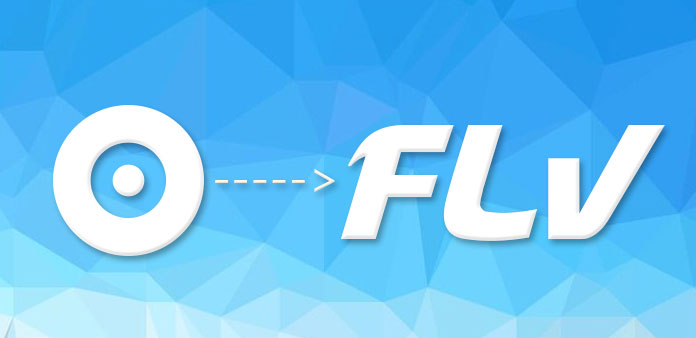
Flash Video comprend deux formats de fichiers vidéo différents: F4V et FLV, initialement développés par Macromedia. Le fichier FLV est un fichier binaire composé d’un en-tête de fichier (en-tête FLV) et de nombreux tags (tags FLV). Tag peut être divisé en trois catégories: flux audio, flux vidéo et flux de script. En raison de la petite taille des fichiers et de la qualité de la vidéo, FLV est devenu un format vidéo en ligne très populaire. Et il est largement utilisé par divers sites de partage de vidéos tels que YouTube, Hulu, Yahoo! Vidéo, metacafe, VEVO, Reuters.com, etc. Si vous souhaitez télécharger votre DVD sur ces sites de partage vidéo, le meilleur moyen est de convertir le DVD en FLV.
Tipard DVD Ripper est le meilleur convertisseur de DVD en FLV, qui peut vous aider à convertir un DVD en FLV avec une vitesse ultra rapide et une haute qualité. Et il peut également convertir un DVD en différents types de formats vidéo tels que MP4, WMV, MKV, AVI, TS, MPEG, DivX, XviD, M4V, MOV, VOB, AMV, WebM, etc. Vous pouvez même extraire un fichier audio à partir d'un film DVD puis convertissez-le en AAC, MP3, MP2, MKA, M4A, OGG, WAV, AC3, AIFF, FLAC, etc. Si vous n'êtes pas satisfait de l'effet de la vidéo, ce DVD au format FLV Conveter vous permet de régler la vidéo. effet, coupez la longueur de la vidéo, rognez l’image, ajoutez un filigrane à la vidéo, etc. selon vos besoins. Maintenant, ce guide vous aidera à convertir DVD en FLV avec ce programme dans ce qui suit.
Charger un DVD
Chargez tout fichier DVD que vous souhaitez convertir en cliquant sur l'option "Ajouter un DVD" dans le menu "Fichier". Ou vous pouvez cliquer sur le bouton d'image "Plus" dans l'interface principale.
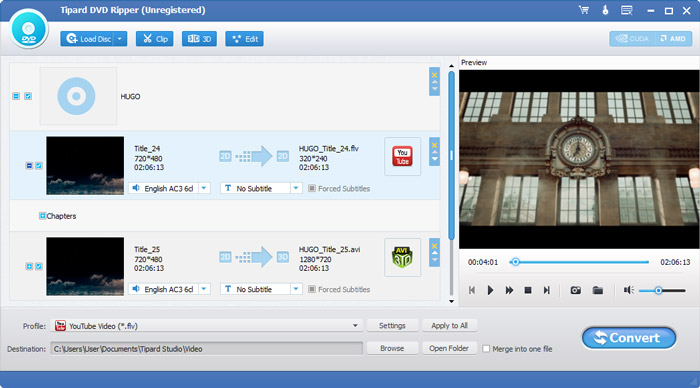
Définir le format de sortie
Cliquez sur la liste déroulante "Profil" pour ouvrir une nouvelle liste, où vous pouvez saisir "FLV" dans la zone de recherche pour trouver le format souhaité.
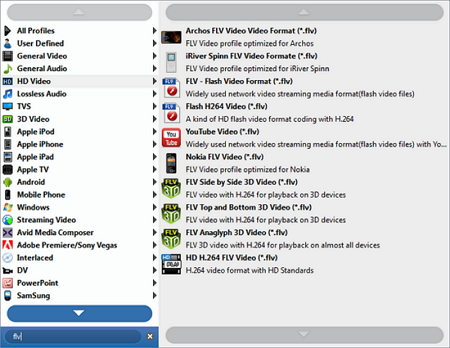
Personnaliser la vidéo
Cliquez sur le bouton "Effect" dans la barre d’outils pour ouvrir la fenêtre "Edit", vous pouvez y faire glisser le curseur pour régler la luminosité, le contraste, la saturation, la teinte, etc. Vous pouvez également cliquer sur le bouton "Trim" pour couper la vidéo, faites glisser les lignes jaunes librement pour recadrer l'image vidéo après avoir cliqué sur le bouton "Recadrer", etc.
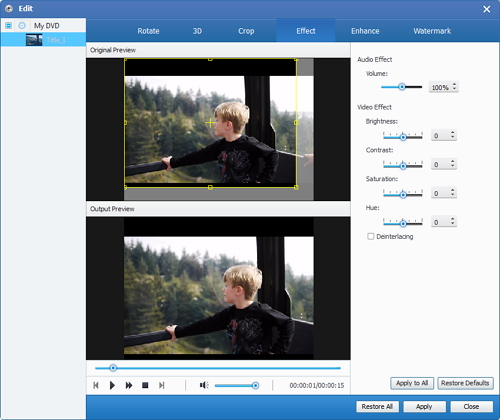
Convertir DVD en FLV
Après avoir édité la vidéo sur celle que vous souhaitez, vous devez cliquer sur le bouton "Convertir" pour convertir DVD en FLV.








